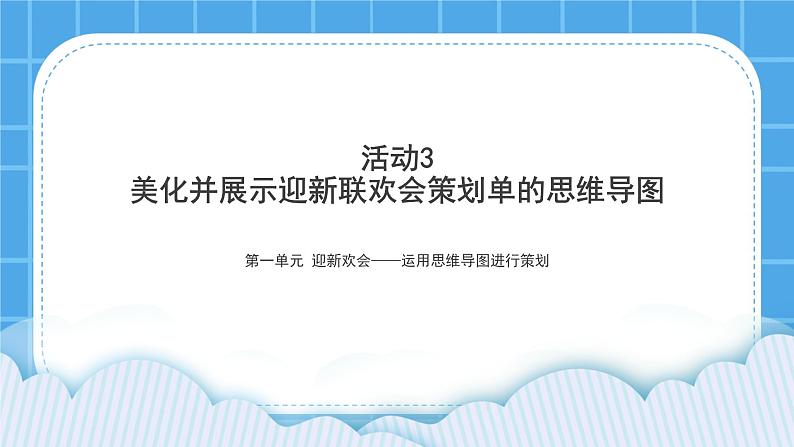



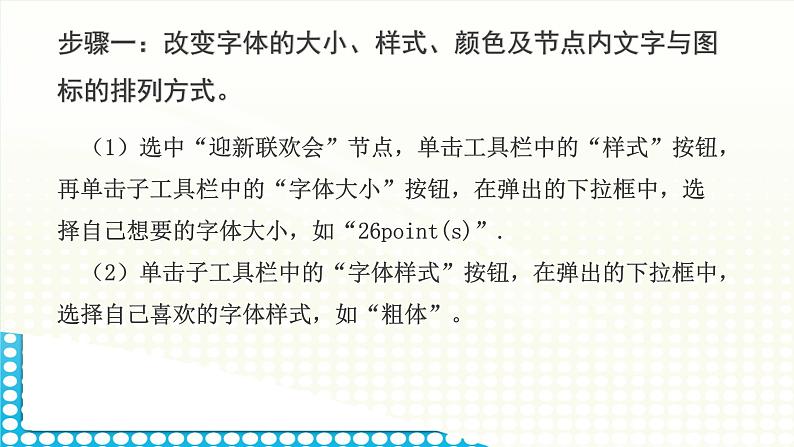

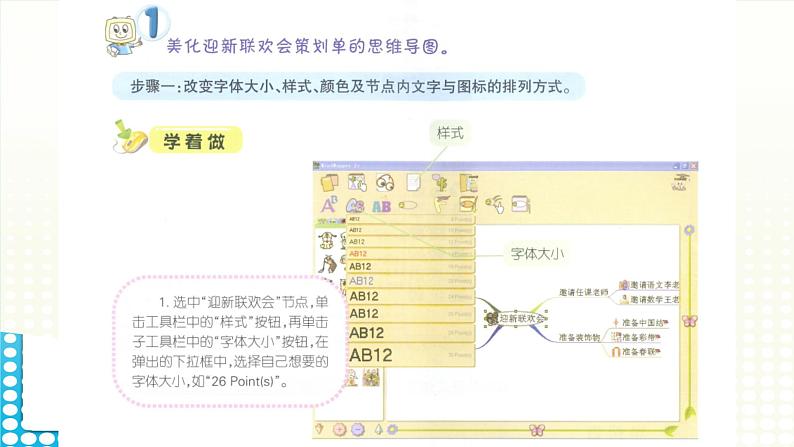
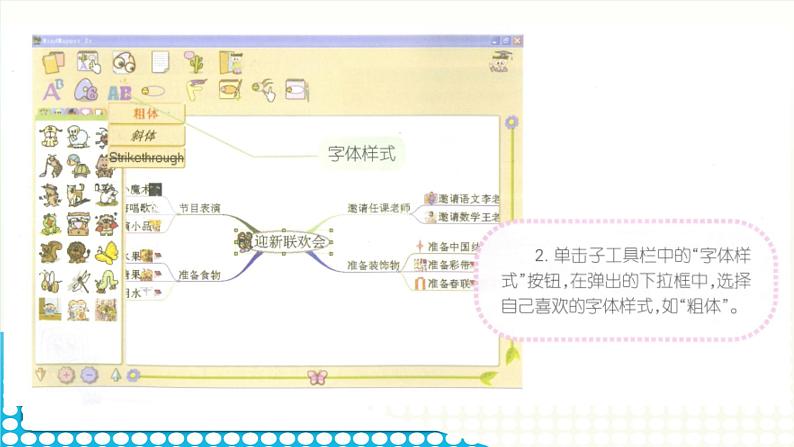
所属成套资源:黔科版五年级下册信息技术课件PPT
黔科版五年级下册活动3 美化并展示迎新联欢会策划单的思维导图示范课ppt课件
展开
这是一份黔科版五年级下册活动3 美化并展示迎新联欢会策划单的思维导图示范课ppt课件,共20页。PPT课件主要包含了教学目标,教学重点,教学难点,核对思维导图等内容,欢迎下载使用。
知识与技能: 美化并展示迎新联欢会策划单的思维导图。过程与方法: 根据上次课的绘制策划,以小组合作的方式美化并展示迎新联欢会的思维导图。情感态度价值观: 培养学生团结协作、认真思考的精神以及动手操作的能力。
美化并展示迎新联欢会策划单的思维导图。
步骤一:改变字体的大小、样式、颜色及节点内文字与图标的排列方式。
(1)选中“迎新联欢会”节点,单击工具栏中的“样式”按钮,再单击子工具栏中的“字体大小”按钮,在弹出的下拉框中,选择自己想要的字体大小,如“26pint(s)”.(2)单击子工具栏中的“字体样式”按钮,在弹出的下拉框中,选择自己喜欢的字体样式,如“粗体”。
(3)单击子工具栏中的“排列图标”按钮,在弹出的下拉框中,选择自己喜欢的图标排列位置。(4)单击子工具栏中的“字体颜色”按钮,在弹出的下拉框中,选择自己喜欢的颜色。
步骤二:改变节点背景、节点线条及工作区的颜色。
(1)选中“迎新联欢会”节点,单击子工具栏中的“节点背景色”按钮,在弹出的下拉框中,选择合适的颜色。(2)选中“邀请任课教师”节点线条,单击子工具栏中的“线条颜色”按钮,在弹出的下拉框中,选择自己喜欢的颜色。(3)单击子工具栏中的“工作区颜色”按钮,在弹出的下拉框中,选择合适的颜色。
步骤三:改变分支样式。
单击工具栏中的“查看”按钮,再单击子工具栏中的“改变分支样式”按钮,在弹出的下拉框中选择自己喜欢的分支样式。
步骤一:核对思维导图的内容,并调整大小。
单击工具栏中的“查看”按钮,再单击子工具栏中的“放大”或“缩小”按钮,调整工作区中思维导图的大小并检查内容。
步骤二:将思维导图导出为图片。
(1)单击工具栏中的“文件”按钮,再单击子工具栏中的“另存为”按钮。(2)在出现的“保存为”对话框中,选择合适的保存路径并输入文件名,再设置文件类型为“图片文件(*bmp)”,单击“确定”按钮。
学生自己独立操作。 老师巡视检查,指导学习有困难的学生。
相关课件
这是一份小学活动4 美化、管理空间主页背景图ppt课件,共15页。PPT课件主要包含了教学目标,教学重点,教学难点,教学新授,教师小结,谈谈你们的收获等内容,欢迎下载使用。
这是一份小学黔科版活动3 利用个人空间发布和交流信息示范课课件ppt,共29页。PPT课件主要包含了教学目标,教学重点,教学难点,复习导入,新课教学,步骤一增加日志分类,思考讨论,讨论交流等内容,欢迎下载使用。
这是一份黔科版四年级上册活动3 输入文字并插入图片精品图片课件ppt,共13页。PPT课件主要包含了文本框的概念及作用,教学目标,插入文本框,在文本框中输入文字,试试就能行,修饰文本框,移动文本框等内容,欢迎下载使用。









